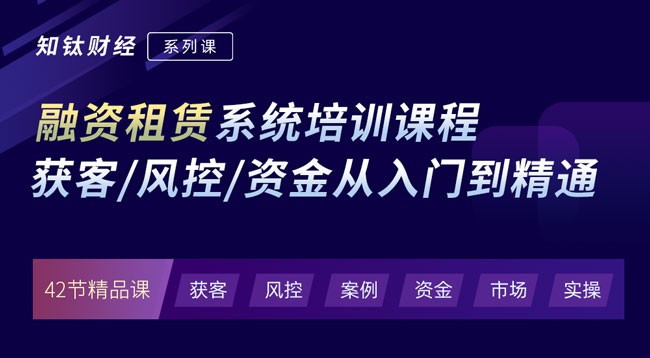政策 | 海关总署公告2017年第32号(关于进一步明确税款滞纳金减免事宜的公告)
为深化海关通关作业无纸化改革,进一步明确税款滞纳金减免问题,现将有关事宜公告如下:
为深化海关通关作业无纸化改革,进一步明确税款滞纳金减免问题,现将有关事宜公告如下:
一、纳税义务人符合海关总署2015年27号公告第一条规定的可以依法减免税款滞纳金情形的,应通过中国电子口岸执法系统(以下简称执法系统)中“税款滞纳金减免申请”功能录入信息并提交相关材料的电子数据,并可通过执法系统查询办理情况。
二、海关总署2015年第27号公告第一条第(三)项规定的“自查发现”,仅指符合《〈中华人民共和国海关稽查条例〉实施办法》(海关总署令第230号)第四章有关主动披露的规定,并按照海关规定程序办理的情形。
三、纳税义务人通过执法系统以电子方式上传材料的,文件格式标准参照海关总署2014年第69号公告附件《通关作业无纸化报关单证电子扫描或转换文件格式标准》有关规定。海关需要验核纸质材料的,纳税义务人应当提交相关纸质材料。
本公告自2017年8月1日起实施。
附件:电子口岸端税款滞纳金减免无纸化作业模块操作手册.doc
电子口岸端税款滞纳金减免无纸化作业模块操作手册
第一篇系统介绍
第一章系统简介
实现企业税款滞纳金减免申请、修改、查询管理。
第二章用户类别

第三章运行环境
操作系统
windows 2000 professional sp4
windows Xp professional sp2
windows Xp professional sp3
window 2000 server
window 2003 server enterprise edition
windows Vista
windows 7
windows Vista sp1及以上
网络环境
能够连接电子口岸专网;
能够以各种宽带方式登录internet,256k以上的网络带宽;
支持代理、拨号等多种上网方式。
第二篇操作说明
系统登录
在浏览器中输入中国电子口岸主运行执法系统网址www1.chinaport.gov.cn,调出登录界面,如图1.1所示。
或进入中国电子口岸首页,点击左侧中国电子口岸执法系统,调出登录界面,如图1.1所示。

图 1.1
将IC卡插入IC卡读卡器中或将Ikey卡插入USB接口,输入登录密码,点击确认按钮,进入企业首页,如图1.2所示。

图 1.2
用户点击“海关事务联系系统”,进入“海关事务联系系统”首页,如图1.3所示。

图 1.3
用户点击“其他海关事务联系”,进入“其他海关事务联系”首页,如图1.4所示。

图 1.4
操作介绍
2.1 税款滞纳金减免申请
2.1.1新增滞纳金减免申请
说明:持卡企业,进行税款滞纳金减免申请
操作:在点击界面左侧菜单,选择 “税款滞纳金减免申请”-“新增税款滞纳金减免”,进入“新增税款滞纳金减免”界面,如图2.1所示。

图2.1
录入
企业海关注册编码、企业名称字段由系统自动反填当前企业操作员卡的信息;
录入报关单号、滞纳金缴款书编号、减免理由、减免原因描述,关区名称由系统根据滞纳金缴款书编号自动填写。
输入框提示
录入的字段不满足录入条件时,会在对应的输入框旁边用 提示用户,鼠标放在
提示用户,鼠标放在 ,可显示提示信息。
,可显示提示信息。
附件上传
点击“浏览”按钮,选择要上传的附件,点击“打开”按钮,再通过下拉框选择附件类型,
点击“上传”按钮,系统反馈附件上传状态,弹出提示框提示上传成功,并在附件上传列表中显示;
注:附件必须为pdf文件类型,单个附件大小不能超过4M。
暂存
数据录入完毕,可点击暂存按钮,对当前录入的内容进行保存,界面弹出提示框,提示“暂存成功”,如图2.2所示。

图2.2
申报
数据录入完毕,可点击申报按钮,对当前录入的内容进行申报,界面弹出提示框,提示“申报成功”,如图2.3所示。

图2.3
2.1.2修改滞纳金减免
说明:对于“暂存”、“海关退单,补充资料”、“海关入库失败”的税款滞纳金减免申请,可进行修改操作。
对于“暂存”的税款滞纳金减免申请,可进行删除操作。
操作:点击界面左侧菜单,选择 “税款滞纳金减免申请”-“修改该税款滞纳金减免”,进入“修改该税款滞纳金减免”界面,如图2.4所示。

图2.4
录入
查询条件为:数据中心统一编号、数据状态、审批单号、企业海关注册编码、企业社会信用代码、申报时间,其中数据状态为必填,其他查询条件为非必填。
查询并修改数据
录入查询条件后,点击查询按钮,查询结果显示符合查询条件的滞纳金减免申请,
对于需要修改的数据,点击对应操作栏的“修改”按钮,进入税款滞纳金减免明细界面,如图2.5所示。录入需要修改的字段,然后点击暂存或申报按钮。

图2.5
删除
在查询结果列表,对于“暂存”的数据,点击对应操作栏的“删除”按钮,系统弹出提示框,如图2.6所示,点击“确定”按钮,该数据被删除;点击“取消”按钮,取消删除操作。

图2.6
2.2查询统计
2.2.1企业申请单查询
说明:持卡企业,查询企业申请数据
操作:点击界面左侧菜单,选择 “查询统计”-“企业申请单查询”,进入“企业申请单查询”界面,如图2.7所示。

图2.7
录入
查询条件为:单据类型、数据状态、数据中心统一编号、审批单号、企业海关注册编码、企业社会信用代码、申报时间,其中单据类型为必填,其他查询条件为非必填。
查询和查看
录入查询条件后,点击查询按钮,查询结果显示符合查询条件的企业申请单,
在查询结果列表,点击某条记录操作栏的“查看”按钮,可查看滞纳金减免申请明细,如图2.8所示。

图2.8
修改
在查询结果列表,对于需要修改的数据,点击对应操作栏的“修改”按钮,进入税款滞纳金减免明细界面,录入需要修改的字段,然后点击暂存或申报按钮。
删除
在查询结果列表,对于需要删除的数据,点击对应操作栏的“删除”按钮,系统弹出提示框,如图2.9所示,点击“确定”按钮,该数据被删除;点击“取消”按钮,取消删除操作。

图2.9
2.2.2 税款滞纳金减免协议打印
说明:持卡企业,打印税款滞纳金减免协议
操作:点击界面左侧菜单,选择 “查询统计”-“企业申请单查询”,进入“企业申请单查询”界面,如图2.10所示。

图2.10
单据类型选择-滞纳金减免申请,如图2.11所示

图2.11
击序号1这票“查看”按钮,可以看到状态为“已同意”,如图2.12所示

图2.12
点击序号1这票“打印”按钮,打印税款滞纳金减免协议,如图2.13所示
(因目前电子口岸端税款滞纳金减免协议的打印功能存在异常,已提交上报系统优化任务书,待系统完善后再予补充图示)
2.3待办
说明:持卡企业,可查看本企业的所有待办业务。
操作:用户可点击首页的右上角->待办及待办数量的链接,如图2.10

图2.14
2.4退出系统
点击海关事务联系系统各界面右上角的退出登录,即可退出已登录的用户,返回登录主界面。
第三篇常见问题解答
1、附件上传时无反应,是什么原因?
答:建议将海关事务联系系统设置为“受信任站点”,并将ACTIVE X控件设置设为“启用”,附件即能上传成功。

图3.1
2、为什么一直是成功发往海关状态?
答:附件在传输过程中,会有传输失败等情况,请在页面查询到数据后,点查看按钮,在附件上传列表里面关注附件传输状态
3、为什么不让传输图片文件?
答:目前对上传附件的格式要求为“.PDF”格式,不允许上传其他格式的附件。
附件最大支持4M,如果超过4M,建议拆分多个附件分别上传
附件:电子口岸端税款滞纳金减免无纸化作业模块操作手册.doc下载地址:http://www.customs.gov.cn/customs/302249/302266/302269/716179/2017072409432141713.doc
 表情
表情